Вы должны подумать, зачем вам нужно стороннее приложение для запуска Точка Wi-Fi На Android, чтобы позволить другим использовать ваш тарифный план для мобильных данных, потому что эта функция по умолчанию встроена в любой телефон Android. Во-первых, вы должны быть проинформированы о том, «Зачем нужны приложения для творчества? Точка доступа Wi-Fi?
Потому что портативная точка доступа, встроенная в ваш телефон Android, ограничивает вас только включением точки доступа и защитой паролем с помощью WPA2 PSK. Что еще хуже, мы видели, как некоторые пользователи жалуются на Использовать Wi-Fi Для телефона, поскольку он не работает должным образом, это также может привести к проблеме с подключением точки доступа Wi-Fi к тому, что они хотят, например, для бесплатных звонков по Wi-Fi на Android. И иногда ваш неограниченный или ограниченный интернет-план не позволяет запускать Мобильная точка доступа , и в то время вам нужны такие приложения. Эти сторонние приложения Hotspot также предоставляют множество других функций, таких как Мониторинг использования данных и безопасность данных. Можно установить ограничения на использование данных и т. Д.
ПОМЕНЯЙ Эти Настройки SIM карты И ОФИГЕЕШЬ !!
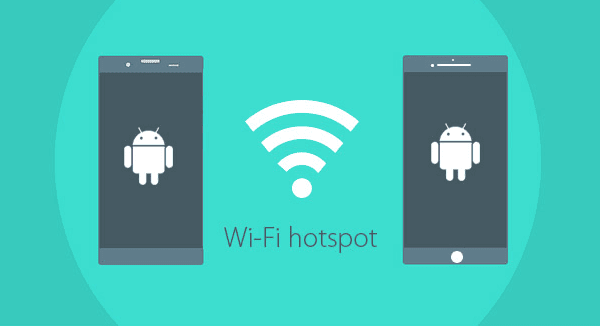
Поскольку есть много функций, которые все еще отсутствуют в списке. Можете ли вы превратить свой Android в ретранслятор WiFi? Можете ли вы поделиться VPN-подключением с Android через Wi-Fi? Вот почему я собираюсь поделиться тщательно подобранным списком приложений для создания точек доступа Wi-Fi для смартфонов Android.
Эти приложения поставляются с некоторыми столь необходимыми дополнительными функциями, которые иначе недоступны в поставляемой версии Android. Давайте начнем.
Поэтому мы исследовали лучшие бесплатные приложения для точки доступа Wi-Fi для Android и добавили их в наш список, чтобы вы могли выбрать их.
Приложения точки доступа Wi-Fi для Android
1. Ускорить
Speedify обеспечивает безопасное соединение Wi-Fi, чтобы ваш смартфон был защищен от вирусов и других электронных угроз. Многие хакеры используют общедоступные точки доступа Wi-Fi для заражения устройств пользователей. Приложение также использует технологию под названием Channel Bonding, которая будет использовать несколько подключений к Интернету, чтобы обеспечить лучшую скорость и уменьшить задержку. Это также должно сэкономить вам пропускную способность.
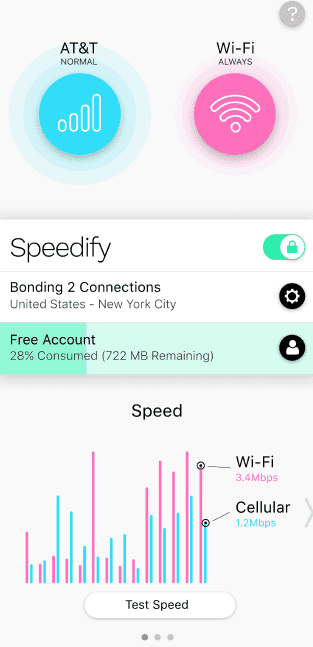
Speedify утверждает, что у вас действует политика «без ведения журнала», что означает, что то, что вы делаете в Интернете, является вашим делом, а не чьим-либо другим. Наконец, соединение зашифровано, чтобы защитить данные пользователя от возможных хакерских атак. Излишне говорить, что для работы Speedify вам необходимо быть подключенным как минимум к двум различным интернет-соединениям. После этого у них есть бесплатный план на 5 ГБ, тарифы начинаются с 3.99 долларов в месяц.
Пользовательский интерфейс хороший, планы конкурентоспособные, а сервис отличный, но только тогда, когда он работает.
Положительные:
- VPN защищает от потенциальных угроз
- Увеличьте скорость просмотра
- Уменьшает задержку
- Экономит пропускную способность
- Конкурентные цены
- Нет записей
Минус:
- Очень ненадежное соединение
- Лучше всего работает с серверами в США
Скачать Speedify: Android (условно бесплатная, 3.99 доллара США)
2. Точка доступа VPN (повторитель Wi-Fi)
Хотя телефоны Android поддерживают VPN, как насчет Chromecast, Roku и других подобных устройств? Точка доступа VPN решит эту проблему, а затем и некоторые другие проблемы. Как видите, вы можете поделиться интернетом на Android через точку доступа Wi-Fi, но Android ограничивает совместное использование VPN через Wi-Fi. Войдите в точку доступа VPN. Проще говоря, вы можете безопасно поделиться своим VPN-соединением с другими.

Точка доступа VPN действует как узел VPN и устройство привязки, чтобы другие пользователи могли подключаться к вашему устройству через безопасную сеть. Приложение полностью бесплатное, поддерживается рекламой и может быть удалено при покупке в приложении.
Положительные:
- Повторитель Wi-Fi
- Точка доступа Wi-Fi
- Бесплатная VPN
- Подключите неподдерживаемое устройство к VPN
Минус:
Скачать Точка доступа VPN: Android (бесплатно)
3. NetShare
NetShare — один из лучших Приложения для создания точек доступа Wi-Fi, которые позволяют делиться Wi-Fi С другими, создав точку контакта. Теперь вы можете создать точку доступа Wi-Fi, даже если вы подключены к другой точке доступа Wi-Fi, что позволит другим устройствам, таким как Chromecast и смартфоны, пользоваться большей пропускной способностью. Проще говоря, теперь вы можете поделиться своим Wi-Fi-соединением с другими устройствами, не сообщая им пароль или доступ к маршрутизатору.
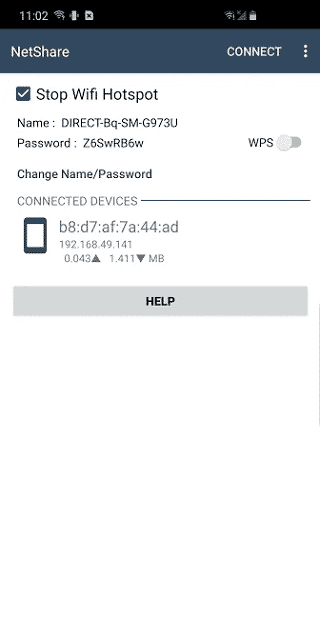
NetShare также работает как повторитель Wi-Fi, что означает, что вы можете значительно расширить радиус действия своего маршрутизатора. NetShare лучше построен и более стабилен, чем другие приложения, которые я пробовал в той же нише. Все данные зашифрованы и защищены через VPN-соединение и не ведутся журналами.
Положительные:
- Повторитель Wi-Fi
- Точка доступа Wi-Fi
- Бесплатная VPN
- Совместное использование Wi-Fi
- Подключите неподдерживаемое устройство к VPN
Минус:
Скачать Нетшаре: Android (бесплатно)
4. ОпенСигнал
OpenSignal — обязательное приложение. позволю тебе Найти все точки доступа В районе, куда бы вы ни пошли. Стоит отметить, что вы также можете проверить покрытие сотовой связи с помощью интерактивной карты. Теперь вы можете искать ближайшие вышки сотовой связи, чтобы найти лучшее качество сигнала. Как только вы найдете лучший сигнал, Вы можете проверить скорость загрузки и выгрузки.
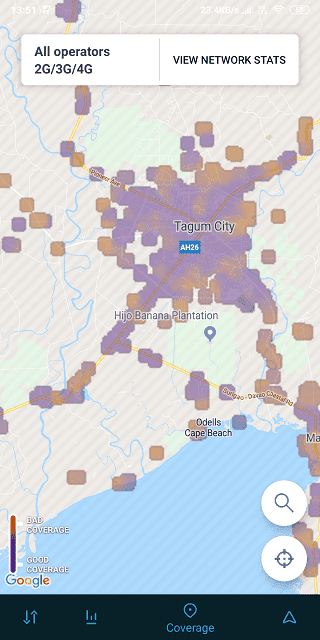
Затем вышки сотовой связи наносятся на карту, покрываются и соединяются на карте Google, чтобы вы могли перемещаться в область с лучшим сигналом и связью. Приложение полностью бесплатное и без рекламы. Просто запустите приложение и просканируйте близлежащие области на предмет открытых сигналов и точек доступа Wi-Fi. Вы можете легко найти лучшую сеть в вашем районе, прежде чем подписаться на тарифный план.
OpenSignal бесплатен, и в нем нет рекламы. Чем больше пользователей присоединяется к этой платформе, тем больше данных она собирает о вышках сотовой связи и охвате данных.
Положительные:
- Расположение вышек сотовой связи
- Сайты с горячими точками
- Тест скорости, задержка, пинг
- Покрытие Google Map
- направление
- толпа
минусы:
Скачать OpenSignal: Android (бесплатно)
5. Анализатор Wi-Fi.
Вы не единственный, кто подключен к открытой точке доступа Wi-Fi. Есть и другие пользователи, возможно, хакеры. Средства Больше пользователей Потребление большей пропускной способности, что означает перегрузку сети. Это означает, что у вас медленный интернет. WiFi Analyzer сканирует территорию на предмет всех точек доступа иКаналы, чтобы найти наименее загруженные.
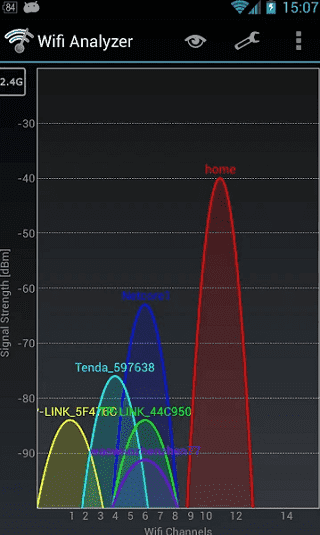
Приложение WiFi Analyzer пригодится перед выбором точки доступа Wi-Fi.
Положительные:
- Найдите горячие точки
- Анализ силы сигнала
Минус:
- кривая обучения
Приложения для создания точек доступа Wi-Fi
Я составил список приложений, охватывающих различные аспекты создания, управления, присоединения и работы с точками доступа Wi-Fi. Используйте OpenSignal, чтобы найти области, где качество сигнала выше, а скорость лучше. WiFi Analyzer — хороший выбор, чтобы понять, какая сеть Wi-Fi предлагает лучшую скорость. Если вы хотите создать точку доступа Wi-Fi даже при подключении к ней, вам необходимо использовать Netshare. Используйте Speedify, чтобы увеличить пропускную способность и, следовательно, производительность.
Использование телефона в качестве точки доступа Wi-Fi не только увеличивает потребление данных, но и расходует много заряда батареи. См. Эту статью о приложениях для экономии заряда аккумулятора для Android и о том, как очистить данные об использовании на Android.
Источник: www.dz-techs.com
Как превратить телефон Android в мобильную точку доступа Wi-Fi
Общедоступный Wi-Fi доступен бесплатно, но он сопряжен с риском. Если вместо этого Вы включите функцию Wi-Fi точки на своем телефоне Android, Вы можете создать портативную сеть Wi-Fi и подключить другие устройства к Интернету.
Мобильные точки доступа Wi-Fi полезны и в других ситуациях. Например, если Ваше интернет-соединение отключается дома, Вы можете переключиться на свою точку доступа и подключить другие устройства к сети в считанные секунды.
Из-за фрагментации Android шаги по настройке мобильной точки доступа могут различаться в зависимости от производителя телефона и версии Android, на которой он работает.
Настройте мобильную точку доступа Wi-Fi на своем телефоне
Начиная с версии 2.2 Froyo, Android включает в себя точку доступа Wi-Fi, поэтому она должна быть доступна на Вашем телефоне. Однако Вам необходимо уточнить у своего оператора мобильной связи, позволяет ли Ваш тарифный план раздавать трафик.
Чтобы создать точку доступа Wi-Fi, откройте настройки устройства. Вы можете сделать это из списка приложений. Или проведите пальцем вниз по экрану, чтобы опустить панель уведомлений, а затем нажмите значок шестеренки в правом верхнем углу.
Следующий шаг зависит от Вашего устройства. В нашем примере на устройстве Honor 8 Lite нужен пункт «Беспроводные сети».
Нажмите «Режим модема».
Нажмите «Точка доступа Wi-Fi».
Далее выберите «Настроить точку доступа Wi-Fi» чтобы задать имя сети, пароль и другие настройки Wi-Fi. Когда вы закончите, нажмите «Сохранить».
Когда конфигурация будет задана нажмите «Сохранить» и активируйте переключатель рядом с названием точки доступа.
Когда Ваша мобильная точка доступа активна, она должна выглядеть так же, как и любая другая сеть Wi-Fi на других Ваших устройствах. Используйте пароль, который Вы выбрали при настройке подключения.
Вы также можете быстро включить или отключить функцию из быстрых действий в панели уведомлений. Проведите пальцем вниз по экрану, чтобы просмотреть быстрые действия. Нажмите «Точка доступа» и включите или отключите ее.
Если Вы планируете подключить несколько устройств к Вашей точке доступа Wi-Fi на Android, Вам необходимо помнить об использовании данных. На Android Вы можете контролировать и ограничивать использование Ваших данных , если у Вас есть ограниченный трафик.
Если Вы примените ограничение данных к своему устройству, Android автоматически отключит подключение для передачи данных, когда Вы достигнете лимита.
Ограничения и сторонние приложения
Вы можете создавать точки доступа Wi-Fi со сторонними приложениями, доступными в магазине Google Play , но большинству людей не нужно беспокоиться об этом. Встроенный метод точки доступа Android отлично работает для большинства людей, которым необходимо настроить сеть Wi-Fi для использования с другими устройствами.
Однако, если Ваш оператор не разрешает Вам подключать другие устройства к Вашему телефону, стандартный метод Android-точки доступа может не сработать. Ваш оператор может также наложить ограничения на использование данных для устройств, которые подключаются через точку доступа.
Приложения, такие как PdaNet+, предлагают обходной путь, но Вам может понадобиться рутированный телефон , чтобы полностью обойти ограничения на привязку Вашего телефона Android. И имейте в виду, что это, вероятно, нарушает условия Вашего оператора.
Источник: dzen.ru
Раздаём Wi-Fi с Android
Сегодня интернет используется на различных устройствах, начиная от телефонов и заканчивая телевизорами. Большинство людей имеют дома скоростное подключение и Wi-Fi-роутер, который может раздать интернет всем устройствам в доме. Но иногда случается, что сигнал куда-то пропадает, выходит из строя роутер, происходит обрыв линии или просто забыли заплатить. А тут ещё срочно нужно воспользоваться информацией во Всемирной паутине. Что делать?

Можно попробовать выйти в Интернет с планшета или смартфона, но маленький экран не сравнится с экраном ноутбука. Кроме того, мобильные браузеры далеко не всегда поддерживают все сетевые стандарты, как их настольные коллеги. Тут на помощь придёт возможность устройств Android работать в качестве беспроводной точки доступа. Всего несколько касаний экрана — и можно использовать мобильный интернет на любом другом устройстве через Wi-Fi. Также современные стандарты 3G и 4G по скорости практически догнали, а местами и перегнали кабельное подключение, а тарифы позволяют полноценно пользоваться Всемирной сетью.
Существует два способа раздать Wi-Fi с Андроида на другие устройства: штатные средства и программы сторонних разработчиков. Остановимся подробнее на каждом из них.
Штатные средства
Такая возможность появилась ещё в Android версии 2. Пользователи с радостью встретили эту функцию, ведь в некоторых случаях она очень кстати приходила на помощь. Принцип в новых версиях системы не изменился, разница лишь в расположении пунктов меню.

В большинстве моделей устанавливается чистый Android 4 (без дополнительных фирменных оболочек), поэтому включается беспроводная точка доступа следующим образом: Настройки — Беспроводные сети — Ещё — Режим модема — Точка доступа Wi-Fi. После включения появится информационное окошко с названием сети и паролем.
На устройствах Samsung с их фирменной оболочкой Touchwiz путь настроек будет следующим: Настройки — Сетевые подключения — Модем и точка доступа — Мобильная точка доступа. На других системах вместо надписи «Ещё» может отображаться «Другие сети». Сложно перечислить абсолютно все случаи, но принцип именно такой. На более старых устройствах с Android 2.3 раздача активируется в Настройках — Сеть — Модем — Мобильный модем.
Как включать, мы разобрались. Теперь точку доступа нужно настроить, чтобы никто сторонний не пользовался нашим ограниченным мобильным трафиком. Независимо от оболочки, система позволяет настроить название сети, метод шифрования и пароль. Также можно ограничить количество подключаемых пользователей. Напротив ползунка включения войдите в меню настроек точки.
В пункте «Настройка точки доступа Wi-Fi» измените нужные данные. После выхода все установки будут сохранены.
Все манипуляции нужно производить лишь при первом включении функции. В дальнейшем вам достаточно будет включить точку доступа и раздать интернет. Встроенного функционала вполне хватает для регулярного использования.
Специальные приложения
Если вам кажется, что это сложно, или вам просто лень ковыряться в настройках, можно скачать с Play Market специальные приложения, активирующие точку доступа в Интернет одним нажатием. Они ничего не меняют в вашем телефоне, а лишь включают и выключают режим модема.
osmino: WiFi раздать бесплатно
Установив приложение, найдите его в меню планшета или смартфона и запустите. Развернётся окошко с названием сети и паролем, который, кстати, можно отключить. При желании можете поменять их. Нажмите кнопку «Раздать» и можете выходить из приложения. В меню иконка станет синего цвета с ползунком, сдвинутым вправо.
Чтобы раздача прекратилась, повторно войдите в программу и нажмите «Остановить раздачу». Иконка станет чёрной, а ползунок будет сдвинут влево.

Точка доступа WiFi (виджет)
Небольшая программа, имеющая виджет рабочего стола для быстрого включения и отключения режима беспроводного модема на устройстве Android. Позволяет менять цвет виджета и размер значка, включать и отключать передачу данных, а также запускать Wi-Fi после того, как раздача будет отключена.

Чтобы добавить виджет на рабочий стол планшета с Андроидом, нажмите на свободном месте экрана несколько секунд, выберите «Добавить виджет», просмотрите список доступных и добавьте. После первого изменения настроек вам достаточно будет один раз нажать виджет для запуска режима, а второй раз — для его отключения.
Заключение
Теперь вы умеете пользоваться режимом беспроводного модема планшета с Android. Если вы считаете штатные возможности сложными, установите какое-то из представленных приложений, и вы сможете раздать интернет одним касанием. Это очень удобно, если вы постоянно пользуетесь этим режимом. Если лишь время от времени, не нужно ничего устанавливать.
Вы уже пользуетесь этим режимом на своём устройстве? Расскажите нам об этом в комментариях.
Источник: protabletpc.ru